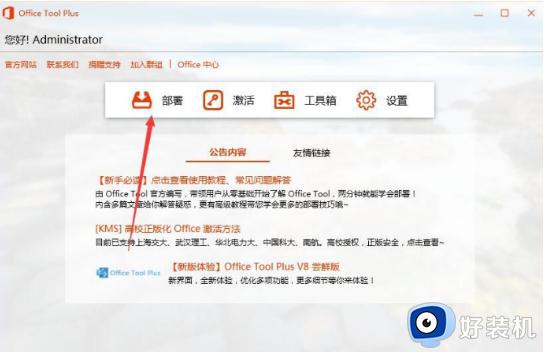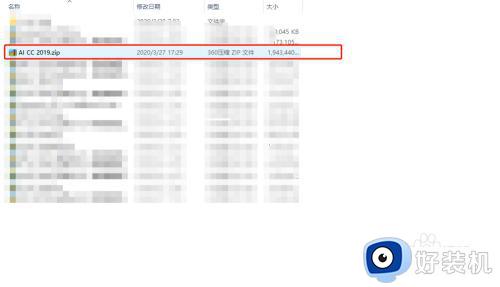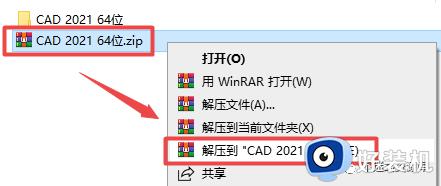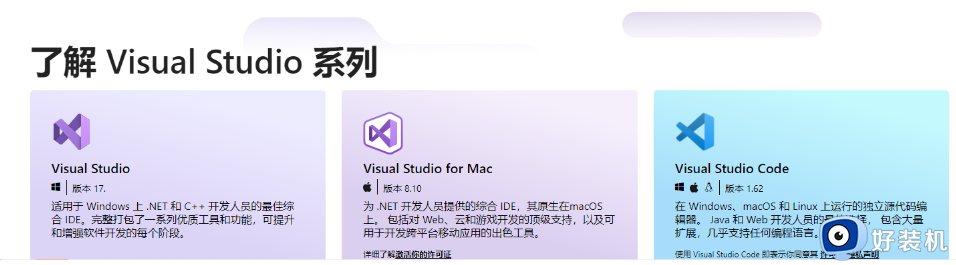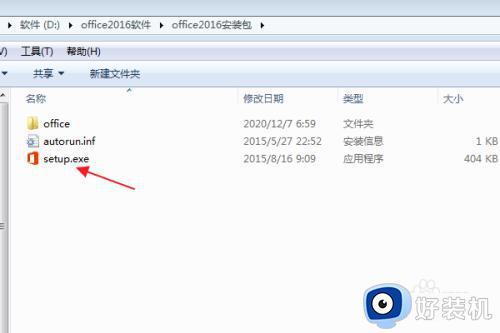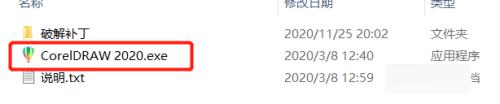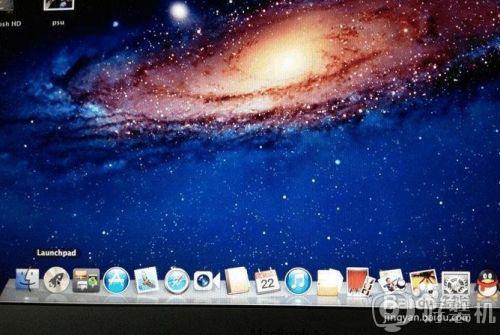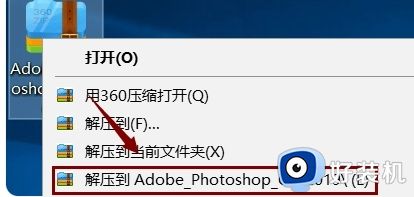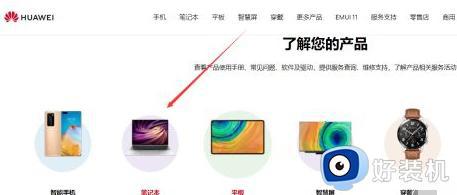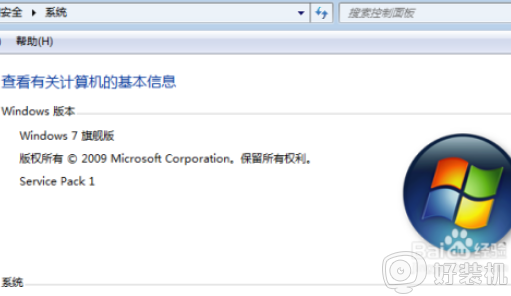ae2020win7能用吗 win7系统安装ae2020软件的图文教程
AE2020软件一款专业化电影视觉效果和动态图形处理工具,应用于影视特效、影视后期合成、影视剪辑等领域,那么win7系统能安装使用ae2020软件吗?答案是可以的,接下来图文详解win7系统安装ae2020软件的方法步骤。
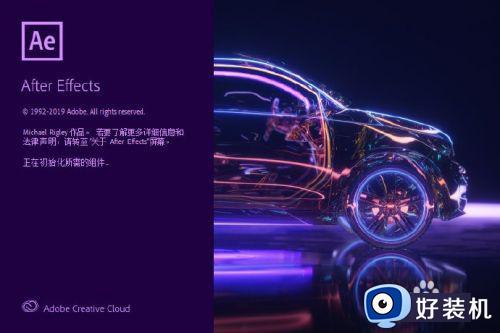
解决方法如下:1、安装包下载下来后,是一个压缩包文件,我们鼠标右键,点击:解压到当前文件夹。
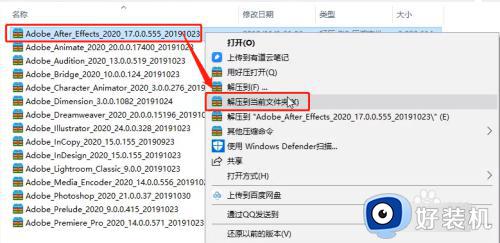
2、这是解压后的安装包文件,我们需要打开安装包文件。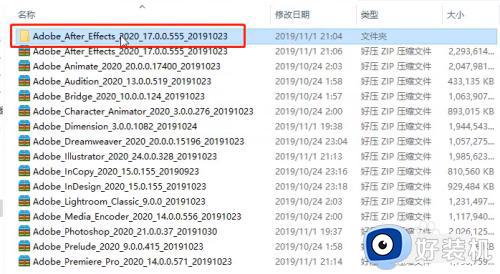
3、打开安装包文件后,找到安装包里面的set-up,双击进行启动安装,AE2020的下载详情请看如图。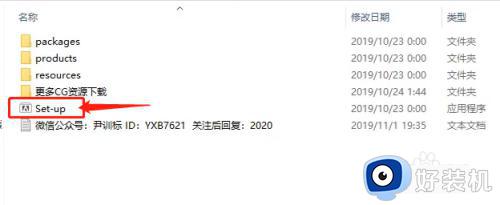
4、语言默认简体中文,点击文件夹小图标,就可以修改安装位置,建议和我设置的一样即可,避免出错。修改好安装路径点击继续,就可以开始安装了。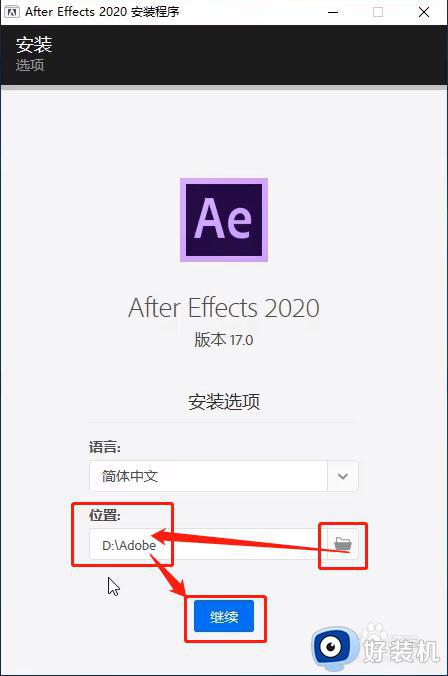
5、现在正在安装中,我们等待安装完成,一般安装需要2-3分钟左右。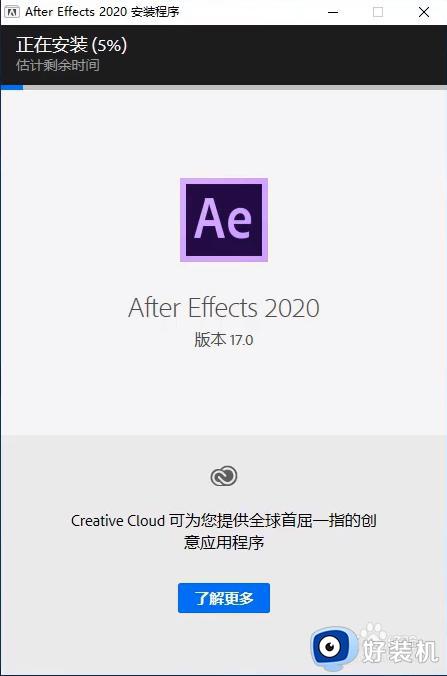
6、安装完成之后,点击关闭。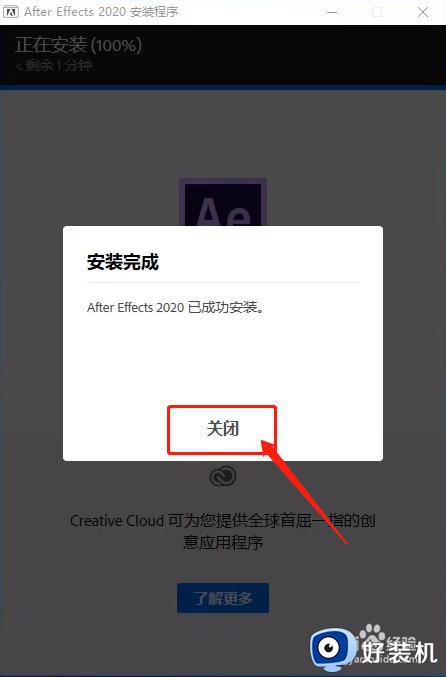
7、在电脑开始菜单,找到AE2020软件,进行打开。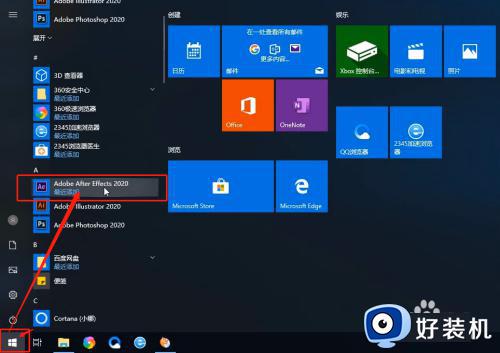
8、软件正常可以打开,就已经安装完成,安装即永久使用。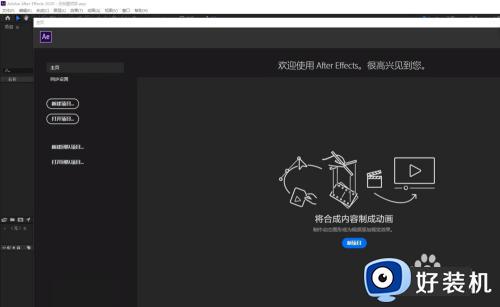
9、接下来创建桌面快捷方式,点击左下角电脑开始菜单,找到AE2020,鼠标右键AE2020,点击更多,点击打开文件位置。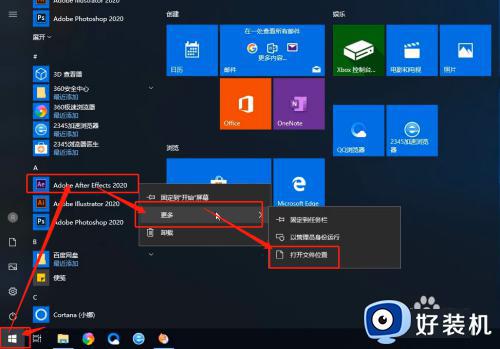
10、点开后,是AE2020的快捷方式,继续鼠标右键AE2020的快捷方式,点击发送到,点击桌面快捷方式。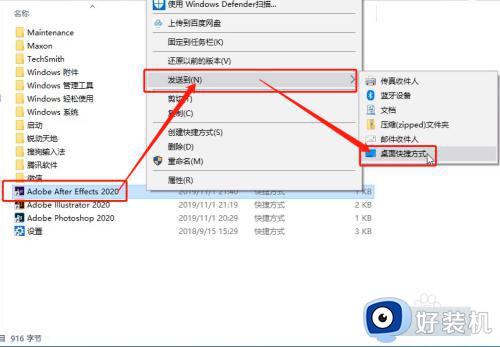
11、桌面就会有AE2020快捷图标了,以后打开软件就从这里打开即可。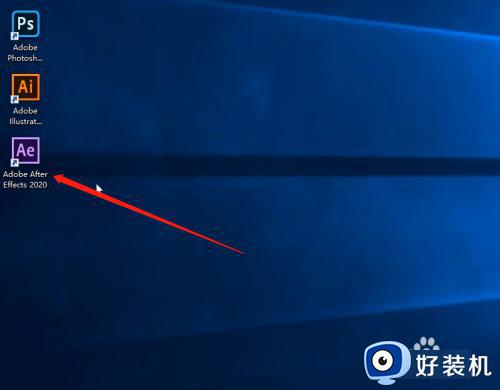
AE2020软件制作教学视频、宣传片等,适用范围广泛,以上介绍win7系统安装ae2020软件的方法,还没安装的用户赶紧操作起来。